
Ši programinė įranga leis jūsų tvarkyklėms veikti ir veikti, taip apsaugant jus nuo įprastų kompiuterio klaidų ir aparatūros gedimų. Dabar patikrinkite visus tvarkykles atlikdami 3 paprastus veiksmus:
- Atsisiųskite „DriverFix“ (patikrintas atsisiuntimo failas).
- Spustelėkite Paleiskite nuskaitymą rasti visus probleminius vairuotojus.
- Spustelėkite Atnaujinti tvarkykles gauti naujas versijas ir išvengti sistemos sutrikimų.
- „DriverFix“ atsisiuntė 0 skaitytojų šį mėnesį.
TLS (Transport Layer Security) 1.0 yra pasenęs kriptografinis protokolas, kurį dabar pakeitė TLS 1.2 ir būsimasis TLS 1.3. Tik maža dalis svetainių ir toliau naudoja TLS 1.0. 2018 m. „Microsoft“ paskelbė, kad per 2020 m. Nutrauks TLS 1.0. MS tinklaraščio įraše „Microsoft“ vyresnysis viceprezidentas nurodė:
Du dešimtmečiai yra ilgas laiko tarpas, kol saugumo technologija išliks nemodifikuota. Nors nežinome apie reikšmingas naujausių TLS 1.0 ir TLS 1.1 diegimų spragas, pažeidžiami trečiųjų šalių diegimai egzistuoja. Perėjimas prie naujesnių versijų padeda užtikrinti saugesnį žiniatinklį visiems.
Taigi, TLS 1.0 nebėra daug gero. Nors „Microsoft“ jį nutrauks, kai kurie vartotojai gali norėti anksčiau nei vėliau išjungti TLS 1.0. Taip vartotojai gali išjungti „TLS 1.0“ sistemoje „Windows“.
Kaip vartotojai gali išjungti TLS 1.0?
1. Panaikinkite žymėjimą Naudoti TLS 1.0 parinktį
- Vartotojai gali išjungti TLS 1.0 per interneto ypatybių langą. Norėdami atidaryti tą langą, paspauskite „Windows“ klavišą + S spartųjį klavišą, kuris atveria paieškos įrankį.
- Paieškos teksto laukelyje įveskite „interneto parinktys“.
- Tada vartotojai gali spustelėti „Interneto parinktys“ ir atidaryti langą žemiau esančiame kadre.
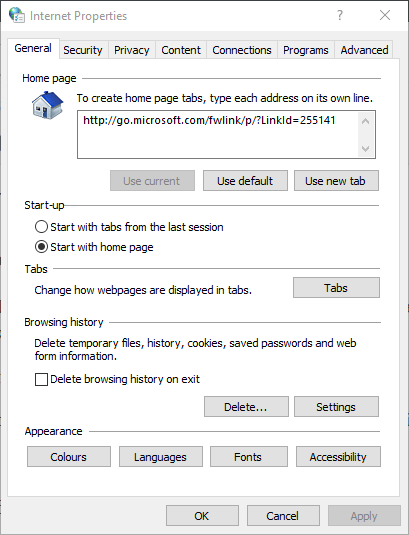
- Spustelėkite skirtuką Išplėstinė.
- Slinkite žemyn iki Naudokite TLS 1.0 parinktį parodyta tiesiogiai žemiau.
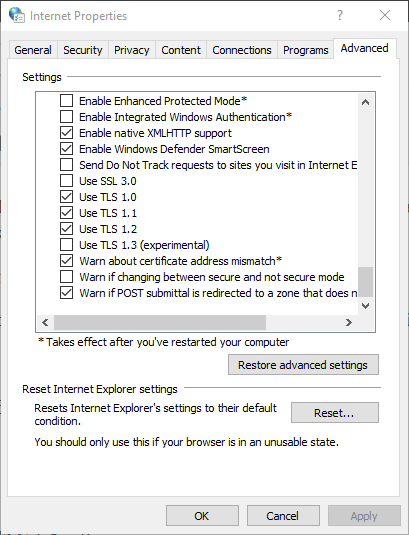
- Panaikinkite Naudokite TLS 1.0 nustatymas.
- Paspauskite Taikyti mygtuką.
- Spustelėkite Gerai galimybė išeiti iš lango.
2. Redaguokite registrą, kad išjungtumėte TLS 1.0
- Vartotojai taip pat gali redaguoti registrą ir išjungti TLS 1.0. Norėdami tai padaryti, paleiskite „Run“ priedą naudodami „Windows“ klavišą + R spartųjį klavišą.
- Įveskite „regedit“ į „Run“, kuris atidarys Registro redaktorius.
- Tada atidarykite šį registro rakto kelią registro rengyklėje:
HKEY_LOCAL_MACHINE \ SYSTEM \ CurrentControlSet \ Control \ SecurityProviders \ SCHANNEL \ Protocols
- Jei vartotojai nemato TLS 1.0 ir dalinių raktų „Client“, jie turės juos sukurti. Dešiniuoju pelės mygtuku spustelėkite Protokolai, pasirinkite Nauja > Raktas, tada įveskite „TLS 1.0“ kaip pagrindinį pavadinimą.
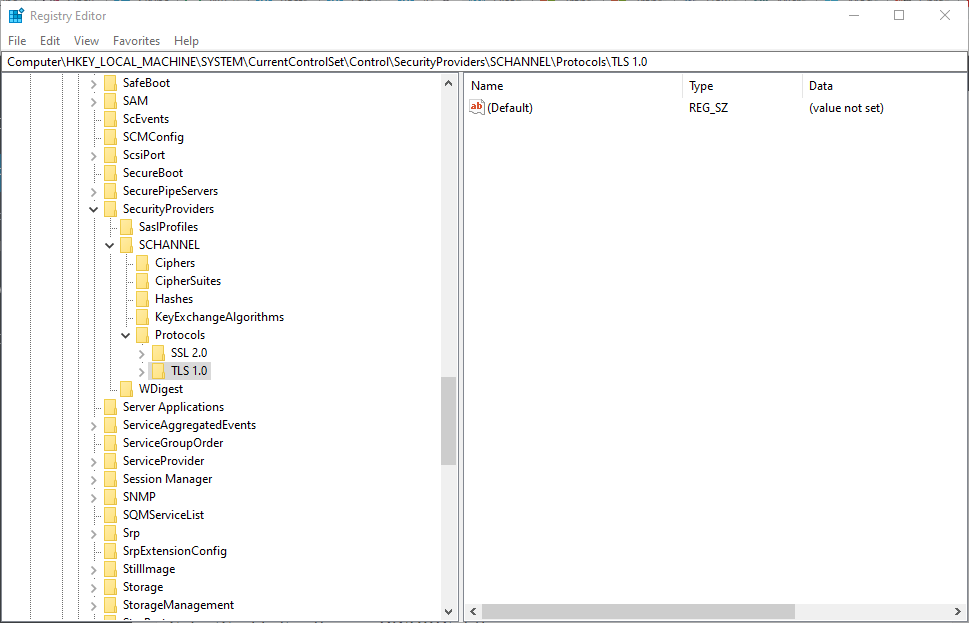
- Tada dešiniuoju pelės mygtuku spustelėkite TLS 1.0, pasirinkite Nauja & Raktas parinktis ir įveskite antrojo dalinio rakto pavadinimą „Klientas“.
- Po to pasirinkite kliento raktą; ir dešiniuoju pelės mygtuku spustelėkite tuščią vietą dešinėje Registro redaktorius pasirinkti Nauja > DWORD (32 bitų) vertė.
- Kaip naują DWORD pavadinimą įveskite „Įgalinta“.
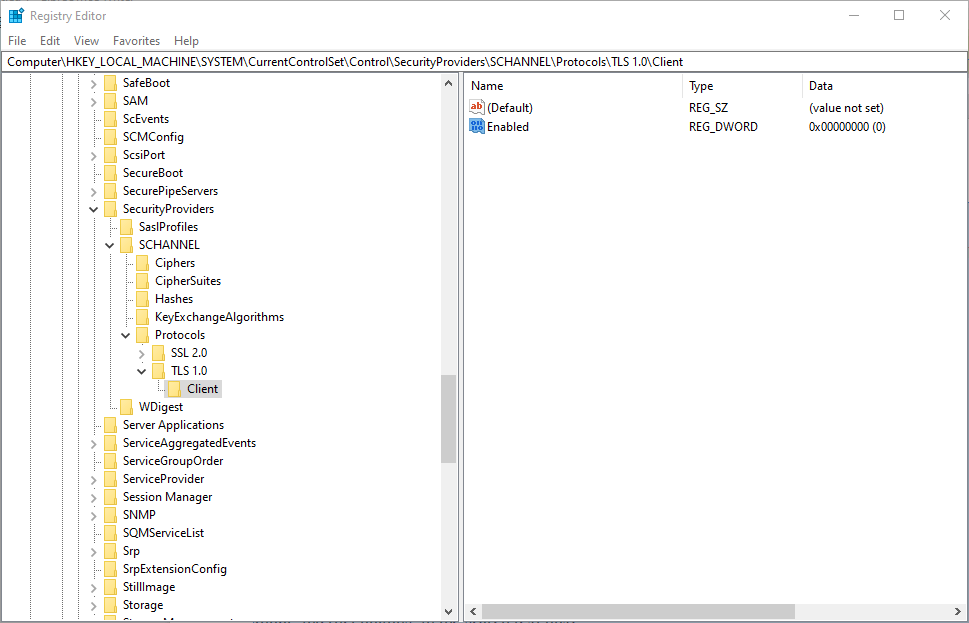
- Numatytoji įgalinto DWORD reikšmė yra 0, kuri išjungia TLS 1.0. Vartotojai gali dukart spustelėti Įgalinta, kad redaguotų jo vertę naudodami 0 (išjungta TLS 1.0) arba 1 (įjungta TLS 1.0).
- Po to uždarykite registro rengyklę ir iš naujo paleiskite „Windows“.
Taigi yra keli būdai, kuriais vartotojai gali išjungti „TLS 1.0“ sistemoje „Windows“. TLS 1.0 išjungimas tikriausiai turės labai mažai įtakos naršymui, nes dabar 94 proc. Svetainių palaiko TLS 1.2.
Susiję straipsniai, kuriuos reikia patikrinti:
- „Windows Server“ nepavyko sukurti SSL / TLS saugaus kanalo klaidos
- „Windows 10 Mail“ programa gauna TLS palaikymą
- „Windows Server“: kaip lengvai įgalinti TLS

